PCL+VS+QT+VTK很详细的配置过程和解决配置出现的问题
下面是我配置的具体过程,配置成功了,我就记录一下
我的配置版本和环境:Win10+VS2015+Qt5.9.4+PCL1.8.1+VTK8.0.0+Cmake
我建议大家用这个版本的,最新版本的容易出问题,PCL1.8.1与VTK8.0.0是搭配着使用的。
一、软件的下载
我们所需要的软件主要是下面几个:
1、 VS2015安装教程:传送门
百度网盘链接:https://pan.baidu.com/s/1saTI3OscsN4uiMdjCL80pA
提取码:s5g9
激活码:HMGNV-WCYXV-X7G9W-YCX63-B98R2
2、 Qt5.9.4:Qt虽然说没有VS那么普遍,但是其功能的强大是毋庸置疑的,我用的版本是5.9.4,
下载地址:http://download.qt.io/archive/qt/
百度网盘链接:https://pan.baidu.com/s/1cTpDxtqpoeVUZsdoEp0I1Q
提取码:yc8v
3、 PCL1.8.1
下载地址:https://github.com/PointCloudLibrary/pcl/releases/tag/pcl-1.8.1
4、 cmake下载地址:https://cmake.org/download/
百度网盘:https://pan.baidu.com/s/1uZm0YHrzV6ejZN4eyjCyBw
提取码:7jvz
5、VTK8.0.0下载地址:https://gitlab.kitware.com/vtk/vtk/tree/v8.0.0
至此我们所需要的所有软件都已经罗列完毕,在这要特意说明一下,因为我的系统是64位Windows10系统,所以上述的软件都是64位Windows软件。
大家要是积分多也可以支持一下我,去我博客直接下载资源。
二、安装VS2015和Qt5.9.4
这个不多说,网上教程很多,前面有安装教程的链接,可以打开直接用。
安装Qt5.9.4
下载完成后,双击安装:

一直下一步
选择组件:

然后继续安装,直到安装完成。
要用VS去编程,所以qt插件是必不可少的。
可以在VS2015的扩展更新里面搜
qt-vsaddin-msvc2015-2.2.0

百度网盘下载链接:https://pan.baidu.com/s/1LK_RnSDb0wxm3D-zzf-Yrw
提取码:olnn
同样的点击安装即可。
安装结束后,打开vs2015进行配置:

可以看到,导航栏里多了“Qt VS Tools”的选项。

要注意要关掉qt-vsaddin-msvc2015-2.2.0的更新设置,不然后面会出问题
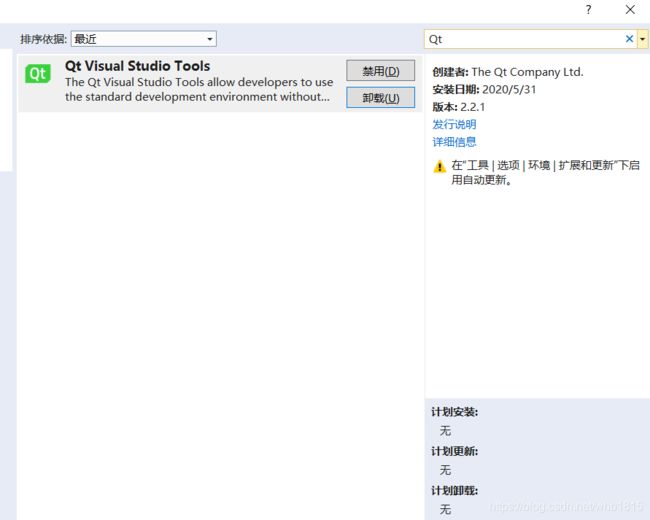
成功后新建Qt项目会有Qt GUI Application
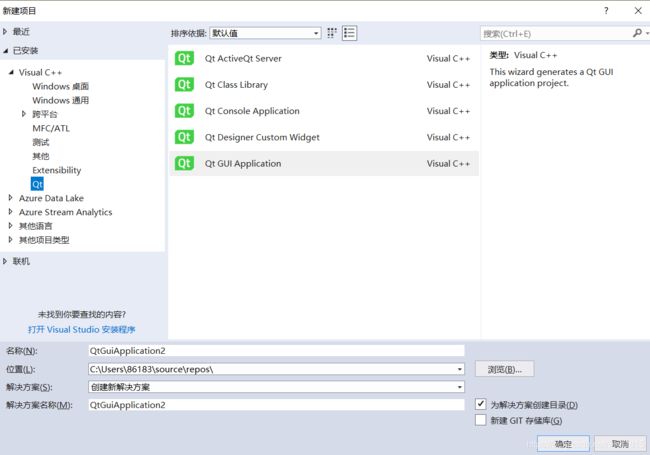
点击选择“Qt Option”选项。然后添加Qt for msvc,这里选择自己安装的Qt的目录下的msvc,如下是我的安装目录。
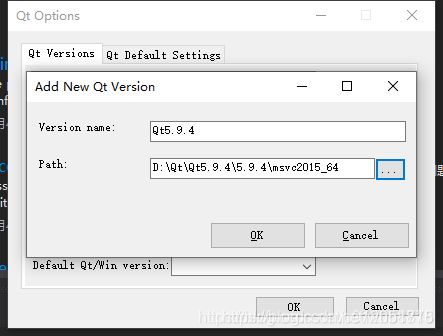
然后选择"OK"即可。
可以先测试一下VS2015下Qt效果
安装完成后,开始进行代码测试:

直接编译,启动程序即可:

可以启动起来,说明安装成功,可以正常使用Qt。
一定要能在Release模式下运行成功。
三. VTK8.0的安装
a. 解压VTK8.0,备用
b. CMake配置VTK for Qt编译环境:
创建VTK文件夹,在此文件夹下新建两个如下图所示的文件夹:vtk_src和vtk_bin,将解压的VTK8.0放入vtk_src文件夹下。


启动CMake,将路径写好,如下图,点击Configure
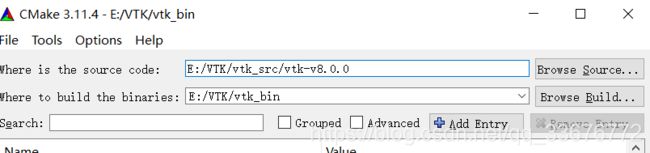
选 Visual Studio 14 2015,第二栏选择x64,点击finish,等待配置完成。

选择BUILD_SHADRED_LIBS,如图:

安装目录:
![]()
如图勾选:

完成上述三个设置后,点击Configure,会报错,正常的现象,继续配置。
在这中间可能会出现下面的情况,如图所示:

你只需要这样配置一下就可以了,如下:

再次点击“Configure”,对照下面的信息是否相同,一定要是你自己的Qt5.9.4安装目录,不一定是在C盘下。

如果相同的话,那就点击“Generate”生成VS项目文件。

点击“Open Project”,会调到VS2015软件中。在保证是编译器是64位的情况下,直接编译Release版本的文件。
或者以管理员命令启动VS2015,然后VS2015中打开vtk_bin8.0文件夹下的VTK.sln

打开工程后,选择Release和x64,默认启动项为ALL_BUILD,鼠标右键直接选择生成即可。

等了一段时间,然后就成功了,如果有失败,必须删除vtk_bin文件夹下所有文件,重头再来。
选INSTALL,右键点生成,很快就生成了
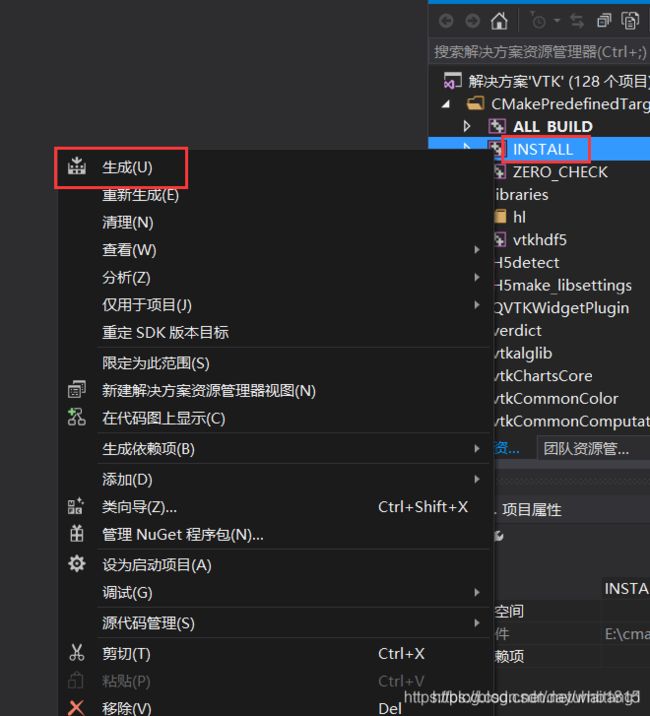
编译结果如下图:
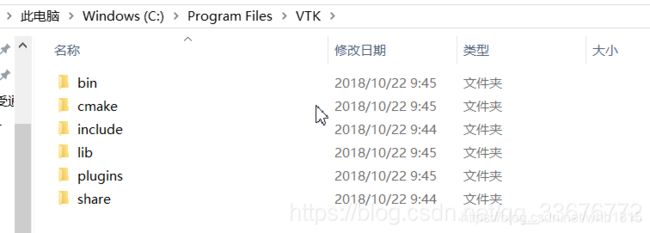
到这里,我们的VTK文件已经全部生成完毕。
四、为Qt Designer安装QVTKWidget插件:
将下图所示的三个东西,复制到E:\Qt5.9.4\5.9.4\msvc2015_64\plugins\designer\目录。


启动Qt Designer,这里有两个版本,一般上面是32位,下面是64位。根据编译的版本选择。


五、配置VTK和PCLRelease64属性表
PCLRelease64属性表
打开VS2015,新建C++,Win32控制台应用程序,点击完成。

点击属性管理器,在Release|x64右击,添加新项目属性表,取名PCLRelease64,如下图:

双击PCLRelease64,弹出属性页,左侧选中VC++目录。
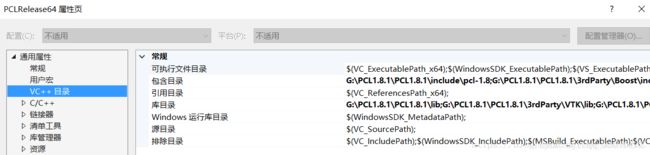
右侧包含目录添加如下路径(根据自己的路径一一对应起来)

右侧库目录添加如下路径(根据自己的路径一一对应起来)

左侧点击链接器,再点输入,右侧找到附加依赖项,添加如下依赖项(直接复制粘贴)
shell32.lib
vtknetcdf_c++.lib
pcl_common_release.lib
pcl_features_release.lib
pcl_filters_release.lib
pcl_io_ply_release.lib
pcl_io_release.lib
pcl_kdtree_release.lib
pcl_keypoints_release.lib
pcl_ml_release.lib
pcl_octree_release.lib
pcl_outofcore_release.lib
pcl_people_release.lib
pcl_recognition_release.lib
pcl_registration_release.lib
pcl_sample_consensus_release.lib
pcl_search_release.lib
pcl_segmentation_release.lib
pcl_stereo_release.lib
pcl_surface_release.lib
pcl_tracking_release.lib
pcl_visualization_release.lib
libboost_atomic-vc140-mt-1_64.lib
libboost_bzip2-vc140-mt-1_64.lib
libboost_chrono-vc140-mt-1_64.lib
libboost_container-vc140-mt-1_64.lib
libboost_context-vc140-mt-1_64.lib
libboost_coroutine-vc140-mt-1_64.lib
libboost_date_time-vc140-mt-1_64.lib
libboost_exception-vc140-mt-1_64.lib
libboost_fiber-vc140-mt-1_64.lib
libboost_filesystem-vc140-mt-1_64.lib
libboost_graph-vc140-mt-1_64.lib
libboost_graph_parallel-vc140-mt-1_64.lib
libboost_iostreams-vc140-mt-1_64.lib
libboost_locale-vc140-mt-1_64.lib
libboost_log-vc140-mt-1_64.lib
libboost_log_setup-vc140-mt-1_64.lib
libboost_math_c99-vc140-mt-1_64.lib
libboost_math_c99f-vc140-mt-1_64.lib
libboost_math_c99l-vc140-mt-1_64.lib
libboost_math_tr1-vc140-mt-1_64.lib
libboost_math_tr1f-vc140-mt-1_64.lib
libboost_math_tr1l-vc140-mt-1_64.lib
libboost_mpi-vc140-mt-1_64.lib
libboost_numpy3-vc140-mt-1_64.lib
libboost_numpy-vc140-mt-1_64.lib
libboost_prg_exec_monitor-vc140-mt-1_64.lib
libboost_program_options-vc140-mt-1_64.lib
libboost_python3-vc140-mt-1_64.lib
libboost_python-vc140-mt-1_64.lib
libboost_random-vc140-mt-1_64.lib
libboost_regex-vc140-mt-1_64.lib
libboost_serialization-vc140-mt-1_64.lib
libboost_signals-vc140-mt-1_64.lib
libboost_system-vc140-mt-1_64.lib
libboost_test_exec_monitor-vc140-mt-1_64.lib
libboost_thread-vc140-mt-1_64.lib
libboost_timer-vc140-mt-1_64.lib
libboost_type_erasure-vc140-mt-1_64.lib
libboost_unit_test_framework-vc140-mt-1_64.lib
libboost_wave-vc140-mt-1_64.lib
libboost_wserialization-vc140-mt-1_64.lib
libboost_zlib-vc140-mt-1_64.lib
flann.lib
flann_cpp.lib
flann_cpp_s.lib
flann_s.lib
qhull_d.lib
qhullcpp_d.lib
qhullstatic_d.lib
qhullstatic_r_d.lib
qhull_p_d.lib
qhull_r_d.lib
vtkalglib-8.0.lib
vtkChartsCore-8.0.lib
vtkCommonColor-8.0.lib
vtkCommonComputationalGeometry-8.0.lib
vtkCommonCore-8.0.lib
vtkCommonDataModel-8.0.lib
vtkCommonExecutionModel-8.0.lib
vtkCommonMath-8.0.lib
vtkCommonMisc-8.0.lib
vtkCommonSystem-8.0.lib
vtkCommonTransforms-8.0.lib
vtkDICOMParser-8.0.lib
vtkDomainsChemistry-8.0.lib
vtkexoIIc-8.0.lib
vtkexpat-8.0.lib
vtkFiltersAMR-8.0.lib
vtkFiltersCore-8.0.lib
vtkFiltersExtraction-8.0.lib
vtkFiltersFlowPaths-8.0.lib
vtkFiltersGeneral-8.0.lib
vtkFiltersGeneric-8.0.lib
vtkFiltersGeometry-8.0.lib
vtkFiltersHybrid-8.0.lib
vtkFiltersHyperTree-8.0.lib
vtkFiltersImaging-8.0.lib
vtkFiltersModeling-8.0.lib
vtkFiltersParallel-8.0.lib
vtkFiltersParallelImaging-8.0.lib
vtkFiltersPoints-8.0.lib
vtkFiltersProgrammable-8.0.lib
vtkFiltersSelection-8.0.lib
vtkFiltersSMP-8.0.lib
vtkFiltersSources-8.0.lib
vtkFiltersStatistics-8.0.lib
vtkFiltersTexture-8.0.lib
vtkFiltersTopology-8.0.lib
vtkFiltersVerdict-8.0.lib
vtkfreetype-8.0.lib
vtkGeovisCore-8.0.lib
vtkgl2ps-8.0.lib
vtkhdf5-8.0.lib
vtkhdf5_hl-8.0.lib
vtkImagingColor-8.0.lib
vtkImagingCore-8.0.lib
vtkImagingFourier-8.0.lib
vtkImagingGeneral-8.0.lib
vtkImagingHybrid-8.0.lib
vtkImagingMath-8.0.lib
vtkImagingMorphological-8.0.lib
vtkImagingSources-8.0.lib
vtkImagingStatistics-8.0.lib
vtkImagingStencil-8.0.lib
vtkInfovisCore-8.0.lib
vtkInfovisLayout-8.0.lib
vtkInteractionImage-8.0.lib
vtkInteractionStyle-8.0.lib
vtkInteractionWidgets-8.0.lib
vtkIOAMR-8.0.lib
vtkIOCore-8.0.lib
vtkIOEnSight-8.0.lib
vtkIOExodus-8.0.lib
vtkIOExport-8.0.lib
vtkIOExportOpenGL-8.0.lib
vtkIOGeometry-8.0.lib
vtkIOImage-8.0.lib
vtkIOImport-8.0.lib
vtkIOInfovis-8.0.lib
vtkIOLegacy-8.0.lib
vtkIOLSDyna-8.0.lib
vtkIOMINC-8.0.lib
vtkIOMovie-8.0.lib
vtkIONetCDF-8.0.lib
vtkIOParallel-8.0.lib
vtkIOParallelXML-8.0.lib
vtkIOPLY-8.0.lib
vtkIOSQL-8.0.lib
vtkIOTecplotTable-8.0.lib
vtkIOVideo-8.0.lib
vtkIOXML-8.0.lib
vtkIOXMLParser-8.0.lib
vtkjpeg-8.0.lib
vtkjsoncpp-8.0.lib
vtklibharu-8.0.lib
vtklibxml2-8.0.lib
vtklz4-8.0.lib
vtkmetaio-8.0.lib
vtkNetCDF-8.0.lib
vtkoggtheora-8.0.lib
vtkParallelCore-8.0.lib
vtkpng-8.0.lib
vtkproj4-8.0.lib
vtkRenderingAnnotation-8.0.lib
vtkRenderingContext2D-8.0.lib
vtkRenderingContextOpenGL-8.0.lib
vtkRenderingCore-8.0.lib
vtkRenderingFreeType-8.0.lib
vtkRenderingGL2PS-8.0.lib
vtkRenderingImage-8.0.lib
vtkRenderingLabel-8.0.lib
vtkRenderingLIC-8.0.lib
vtkRenderingLOD-8.0.lib
vtkRenderingOpenGL-8.0.lib
vtkRenderingVolume-8.0.lib
vtkRenderingVolumeOpenGL-8.0.lib
vtksqlite-8.0.lib
vtksys-8.0.lib
vtktiff-8.0.lib
vtkverdict-8.0.lib
vtkViewsContext2D-8.0.lib
vtkViewsCore-8.0.lib
vtkViewsInfovis-8.0.lib
vtkzlib-8.0.lib
opengl32.lib
VTK属性表
点击属性管理器,在Release|x64右击,添加新项目属性表,取名VTKRelease64,如下图:
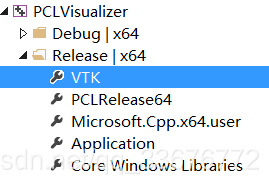
双击VTK,弹出属性页,左侧选中VC++目录,右侧包含目录添加如下路径(根据自己的路径一一对应起来)。

右侧库目录添加如下路径(根据自己的路径一一对应起来)
![]()
左侧点击链接器,再点输入,右侧找到附加依赖项,添加如下依赖项(直接复制粘贴)
vtkalglib-8.0.lib
vtkChartsCore-8.0.lib
vtkCommonColor-8.0.lib
vtkCommonComputationalGeometry-8.0.lib
vtkCommonCore-8.0.lib
vtkCommonDataModel-8.0.lib
vtkCommonExecutionModel-8.0.lib
vtkCommonMath-8.0.lib
vtkCommonMisc-8.0.lib
vtkCommonSystem-8.0.lib
vtkCommonTransforms-8.0.lib
vtkDICOMParser-8.0.lib
vtkDomainsChemistry-8.0.lib
vtkDomainsChemistryOpenGL2-8.0.lib
vtkexoIIc-8.0.lib
vtkexpat-8.0.lib
vtkFiltersAMR-8.0.lib
vtkFiltersCore-8.0.lib
vtkFiltersExtraction-8.0.lib
vtkFiltersFlowPaths-8.0.lib
vtkFiltersGeneral-8.0.lib
vtkFiltersGeneric-8.0.lib
vtkFiltersGeometry-8.0.lib
vtkFiltersHybrid-8.0.lib
vtkFiltersHyperTree-8.0.lib
vtkFiltersImaging-8.0.lib
vtkFiltersModeling-8.0.lib
vtkFiltersParallel-8.0.lib
vtkFiltersParallelImaging-8.0.lib
vtkFiltersPoints-8.0.lib
vtkFiltersProgrammable-8.0.lib
vtkFiltersSelection-8.0.lib
vtkFiltersSMP-8.0.lib
vtkFiltersSources-8.0.lib
vtkFiltersStatistics-8.0.lib
vtkFiltersTexture-8.0.lib
vtkFiltersTopology-8.0.lib
vtkFiltersVerdict-8.0.lib
vtkfreetype-8.0.lib
vtkGeovisCore-8.0.lib
vtkgl2ps-8.0.lib
vtkglew-8.0.lib
vtkGUISupportQt-8.0.lib
vtkGUISupportQtSQL-8.0.lib
vtkhdf5-8.0.lib
vtkhdf5_hl-8.0.lib
vtkImagingColor-8.0.lib
vtkImagingCore-8.0.lib
vtkImagingFourier-8.0.lib
vtkImagingGeneral-8.0.lib
vtkImagingHybrid-8.0.lib
vtkImagingMath-8.0.lib
vtkImagingMorphological-8.0.lib
vtkImagingSources-8.0.lib
vtkImagingStatistics-8.0.lib
vtkImagingStencil-8.0.lib
vtkInfovisCore-8.0.lib
vtkInfovisLayout-8.0.lib
vtkInteractionImage-8.0.lib
vtkInteractionStyle-8.0.lib
vtkInteractionWidgets-8.0.lib
vtkIOAMR-8.0.lib
vtkIOCore-8.0.lib
vtkIOEnSight-8.0.lib
vtkIOExodus-8.0.lib
vtkIOExport-8.0.lib
vtkIOExportOpenGL2-8.0.lib
vtkIOGeometry-8.0.lib
vtkIOImage-8.0.lib
vtkIOImport-8.0.lib
vtkIOInfovis-8.0.lib
vtkIOLegacy-8.0.lib
vtkIOLSDyna-8.0.lib
vtkIOMINC-8.0.lib
vtkIOMovie-8.0.lib
vtkIONetCDF-8.0.lib
vtkIOParallel-8.0.lib
vtkIOParallelXML-8.0.lib
vtkIOPLY-8.0.lib
vtkIOSQL-8.0.lib
vtkIOTecplotTable-8.0.lib
vtkIOVideo-8.0.lib
vtkIOXML-8.0.lib
vtkIOXMLParser-8.0.lib
vtkjpeg-8.0.lib
vtkjsoncpp-8.0.lib
vtklibharu-8.0.lib
vtklibxml2-8.0.lib
vtklz4-8.0.lib
vtkmetaio-8.0.lib
vtkNetCDF-8.0.lib
vtknetcdf_c++.lib
vtkoggtheora-8.0.lib
vtkParallelCore-8.0.lib
vtkpng-8.0.lib
vtkproj4-8.0.lib
vtkRenderingAnnotation-8.0.lib
vtkRenderingContext2D-8.0.lib
vtkRenderingContextOpenGL2-8.0.lib
vtkRenderingCore-8.0.lib
vtkRenderingFreeType-8.0.lib
vtkRenderingGL2PSOpenGL2-8.0.lib
vtkRenderingImage-8.0.lib
vtkRenderingLabel-8.0.lib
vtkRenderingLOD-8.0.lib
vtkRenderingOpenGL2-8.0.lib
vtkRenderingQt-8.0.lib
vtkRenderingVolume-8.0.lib
vtkRenderingVolumeOpenGL2-8.0.lib
vtksqlite-8.0.lib
vtksys-8.0.lib
vtktiff-8.0.lib
vtkverdict-8.0.lib
vtkViewsContext2D-8.0.lib
vtkViewsCore-8.0.lib
vtkViewsInfovis-8.0.lib
vtkViewsQt-8.0.lib
vtkzlib-8.0.lib
五、点云可视化的实现(测试)
打开VS2015,新建一个工程Qt GUI Application,命名PCLVisualizer,建好后对应文件如图:
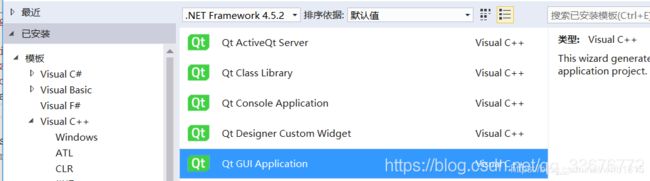
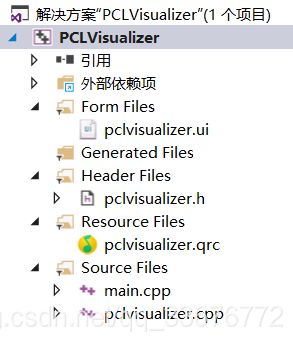
解决方案资源管理器中,双击下图UI文件
![]()
将QVTK拖进UI界面,调整大小,再上述菜单栏中依次输入File,按下回车确定,再分别输入Open回车、Exit回车确定,在主窗口布局可以选择垂直布局,保存退出。


回到VS2015,右键上述UI文件,先编译。

添加代码:
双击pclvisualizer.cpp:
#include cloud2;
Eigen::Vector4f origin;
Eigen::Quaternionf orientation;
int pcd_version;
int data_type;
unsigned int data_idx;
int offset = 0;
pcl::PCDReader rd;
rd.readHeader(file_name, cloud2, origin, orientation, pcd_version, data_type, data_idx);
if (data_type == 0)
{
pcl::io::loadPCDFile(fileName.toStdString(), *cloud);
}
else if (data_type == 2)
{
pcl::PCDReader reader;
reader.read<pcl::PointXYZ>(fileName.toStdString(), *cloud);
}
viewer->updatePointCloud(cloud, "cloud");
viewer->resetCamera();
ui.qvtkWidget->update();
}
}
void PCLVisualizer::exit()
{
this->close();
}
双击pclvisualizer.h:
#ifndef PCLVISUALIZER_H
#define PCLVISUALIZER_H
#include 添加属性表和修改项目属性:
代码添加完成后还是有很多红色下划线的报错,还要添加之前新建的两个属性表:
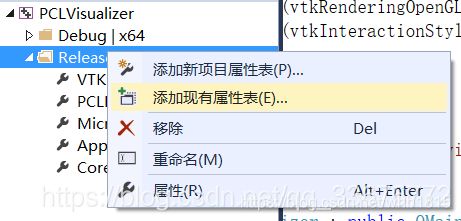
修改项目属性(这步很重要,很多博客都没有这一步,导致出现问题不知道怎么解决),调试,修改工作目录和环境的路径

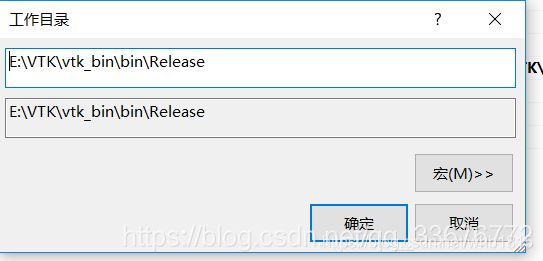

//工作目录(根据自己的目录)
E:\VTK8\vtk_bin\bin\Release
//环境,E:\VTK8\vtk_bin\bin\Release与工作目录一样
PATH=$(QTDIR)\bin%3b$(PATH);E:\VTK8\vtk_bin\bin\Release
项目测试
百度网盘:https://pan.baidu.com/s/1zCTIWmD5CYAlBrG1q6j9nQ
提取码:kdi8
如果没有点云文件,提供一个点云文件:链接:https://pan.baidu.com/s/1iSMApxzvOv9tLfMVizEmaA 提取码:zfpk
(记得更改一下程序中你的PCD点云文件的路径)点击运行程序。
VS2015调试,出现下图所示窗体。
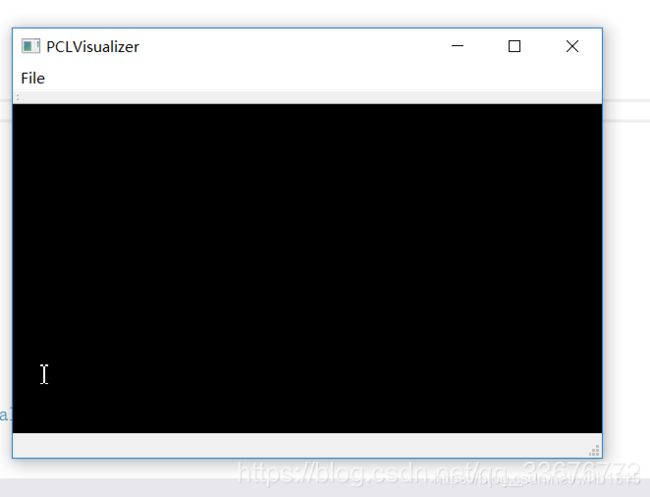
单击File–>Open,选择点云PCD文件,显示点云:

六、错误解决
1、运行Qt GUI Application程序报错
VS2015在Release模式下运行Qt GUI Application程序报错
在pclviewer.h中添加如下代码:
#include “vtkAutoInit.h”
VTK_MODULE_INIT(vtkRenderingOpenGL2);
VTK_MODULE_INIT(vtkInteractionStyle);
2、出现错误"QWidget: Must construct a QApplication before a QPaintDevice"

摘要:项目属性->调试-> 环境
选择编辑,添加PATH=
当然,有时候,问题可能就是安装VTK或ITK的时候,Debug或Release不一致造成的。
所以VS中编译VTK和ITK的install工程时,记得统一成Debug或Release的。然后之后编译自己的工程时,也使用同样的配置。
此外,网上看到有人将属性->C/C+±>代码生成->运行库,选择错误也产生了同样的问题,提醒一下,一般Debug选用MDd,Release选用MD。
3、访问发生冲突
前在用VTK7.0版本配置的时候,在编译的时候成功了,但是最后的程序调试时就会发生以下错误:

配置了几次都是一样的错误,是VTK版本的问题,换成VTK8.0配置时就成功了。
4、在Debug下编译会出现大量的如下warning(Release下没有):
warning LNK4099: 未找到 PDB“.pdb”正在链接对象,如同没有调试信息一样
解决方法:“视图”->“解决方案资源管理器”->“属性”->“链接器"->“调试”,在右侧的“生成调试信息”改为“否”,确定即可。
具体原因涉及到release和debug的区别,以及PDB文件,具体可百度了解。
在属性目录"C/C++ "– >“预处理器”–>“预处理器定义” 加入:
_SCL_SECURE_NO_WARNINGS
_CRT_SECURE_NO_WARNINGS
PCL_NO_PRECOMPILE
5、error C4996: ‘pcl::SAC_SAMPLE_SIZE’: This map is deprecated and is kept only to prevent breaking existing user…
解决方法:“视图”->“解决方案资源管理器”->“属性”->“C/C++”->“SDL检查”:改为否(/sdl)
6、VTK 运行简单程序,错误1104,无法打开文件“vtkRendering.lib"
这种错误比较难以解决
参考方法一
参考方法二
添加链接描述
7、VS2015缺少ucrtbased.dll
参考方法一
8、解决在VS15下配置QT后没有QT GUI Application选项
参考方法一
9、无法打开输入文件“vtkIOExportOpenGL-8.1.lib” &&There‘s no Qt version assigned to project pcl_visualizer.
将VTK属性表里面的附加依赖项下面的删除:
vtkIOExportOpenGL-8.0.lib
vtkRenderingContextOpenGL-8.0.lib 1
vtkRenderingGL2PS-8.0.lib
vtkRenderingLIC-8.0.lib
vtkRenderingVolumeOpenGL-8.0.lib
vtkRenderingOpenGL-8.0.lib
最后:
希望祝愿大家能配置成功,有什么疑问可以留言。
参考博客
1、【PCL点云处理】Win10+VS2015+PCL1.8.1+QT5.9.1+VTK8.0配置
2、详细的VTK VS QT配置 vtk8.2.0 + vs2017 + QT5.9.2
3、PCL+Qt+VS可视化点云
4、Qt5.9.4+VS2015 部署PCL1.8.1
5、CMake编译Qt程序+UI+Resources
6、【PCL点云库】Win10+VS2015+PCL1.8.1配置
